اگر مایلید بدون دردسر از انواع سیستمعاملها بر روی کامپیوتر خود استفاده کنید؟ یکی از راههای آسان برای انجام این کار، استفاده از ماشین مجازی است. با استفاده از ماشین مجازی، کاربر میتواند بدون نیاز به جایگزین کردن کامل سیستمعامل خود، از سیستمعامل دیگری استفاده نماید. علاوه بر این، برخی از ماشینهای مجازی قابلیت استفاده از شتابدهندهی سهبعدی برای اجرای بازیها را نیز به کاربر ارائه میدهند. در این مقاله، شش ماشین مجازی برتر برای اجرای سیستمعاملها را به شما معرفی خواهیم کرد.
Parallels Desktop
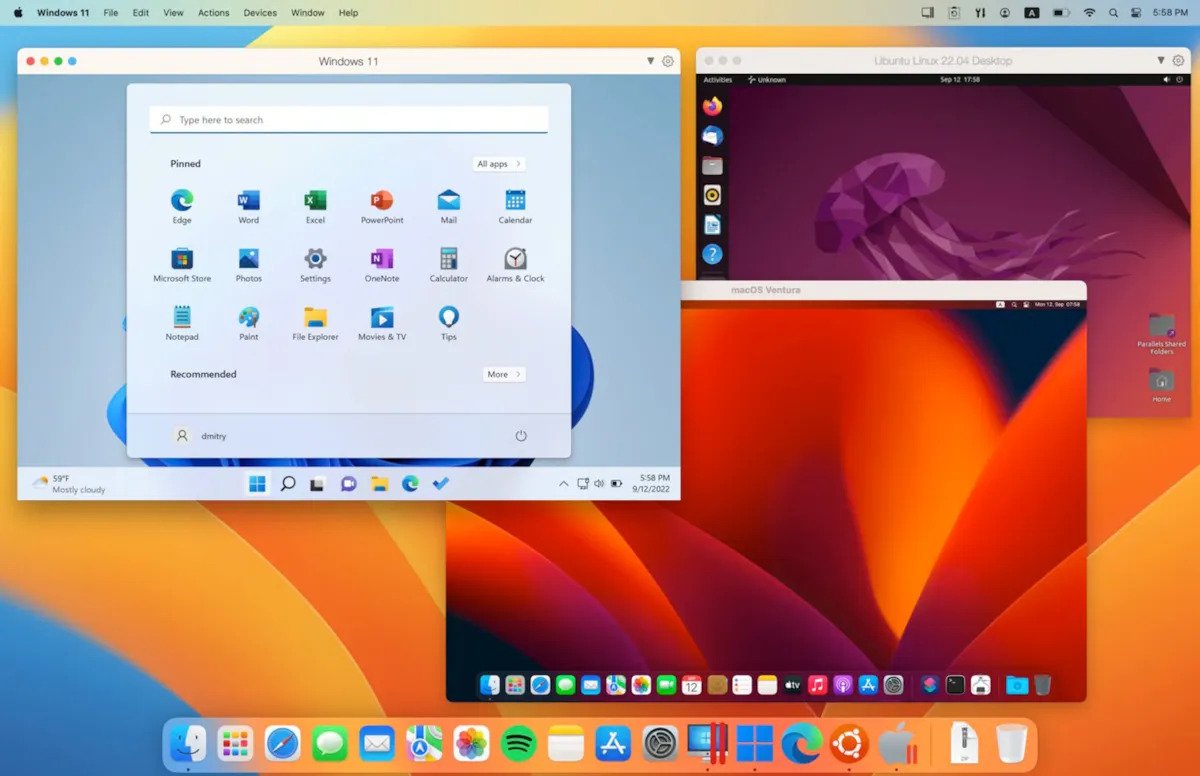
برای اجرای سیستمعامل ویندوز روی کامپیوترهای مک، گزینهی راحتتر دیگری غیر از Parallels Desktop وجود ندارد. این برنامه به گونهای طراحی شده است که برای کاربران مک با پردازندههای اینتل و معماری X86 و همچنین کاربران مک با پردازندههای اپل با معماری آرم (ARM) مانند سری M1 و M2، قادر است برنامههای ویندوزی برپایهی X86 و آرم را اجرا کند.
لطفا توجه کنید که روی کامپیوترهای جدید اپل که از پردازندههای خانوادهی M1 و M2 استفاده میکنند، تنها میتوانید نسخههای Windows on ARM سیستمعامل مایکروسافت را نصب کنید.
راهاندازی Parallels Desktop شامل نصب برنامه است و مراحل بعدی از آن، مانند دانلود و نصب و راهاندازی سیستمعاملهای پشتیبانیشده مثل ویندوز ۱۱ و حتی نسخههای دیگر از macOS، بهصورت خودکار انجام میشود. همچنین، در ماشین مجازی خود میتوانید با یک کلیک تغییراتی مانند میزان رم، میزان دسترسی به کارت گرافیک و پردازنده را تنظیم کنید.
نرمافزار Parallels Desktop را امکان میدهد تا دسکتاپ را پنهان کنید و از برنامههای ویندوز بهگونهای استفاده کنید که بهصورت بومی و در کنار سایر برنامههای مک نصب شده باشند. همچنین، امکان اشتراکگذاری فایلها بین دو فضا نیز وجود دارد.
Parallels Desktop یک برنامه غیر رایگان است و برای خرید نسخهی پایه آن باید ۱۰۰ دلار هزینه کنید. این نسخه به شما امکان میدهد تا از حداکثر ۸ گیگابایت رم و ۴ هسته مجازی پردازنده استفاده کنید. نسخهی پرو نیز بهصورت سالانه ۱۲۰ دلار قابل استفاده است و البته کاربران نسخهی قبلی برنامه یا دانشجویان میتوانند از تخفیف استفاده کنند. همچنین، امکان استفاده آزمایشی از Parallels Desktop بهصورت محدود نیز وجود دارد.
مزایا
- اجرای ویندوز۱۱ روی تمام مکها
- نصب و راهاندازی راحت
- هماهنگی بسیار زیاد با macOS
- تنها برای مک دردسترس است
- بالا بودن قیمت
- نداشتن لایسنس ویندوز
VMware Workstation Player
بهترین گزینه برای کاربران ویندوز و Linux است که به شتابدهندهی سهبعدی نیاز دارند.
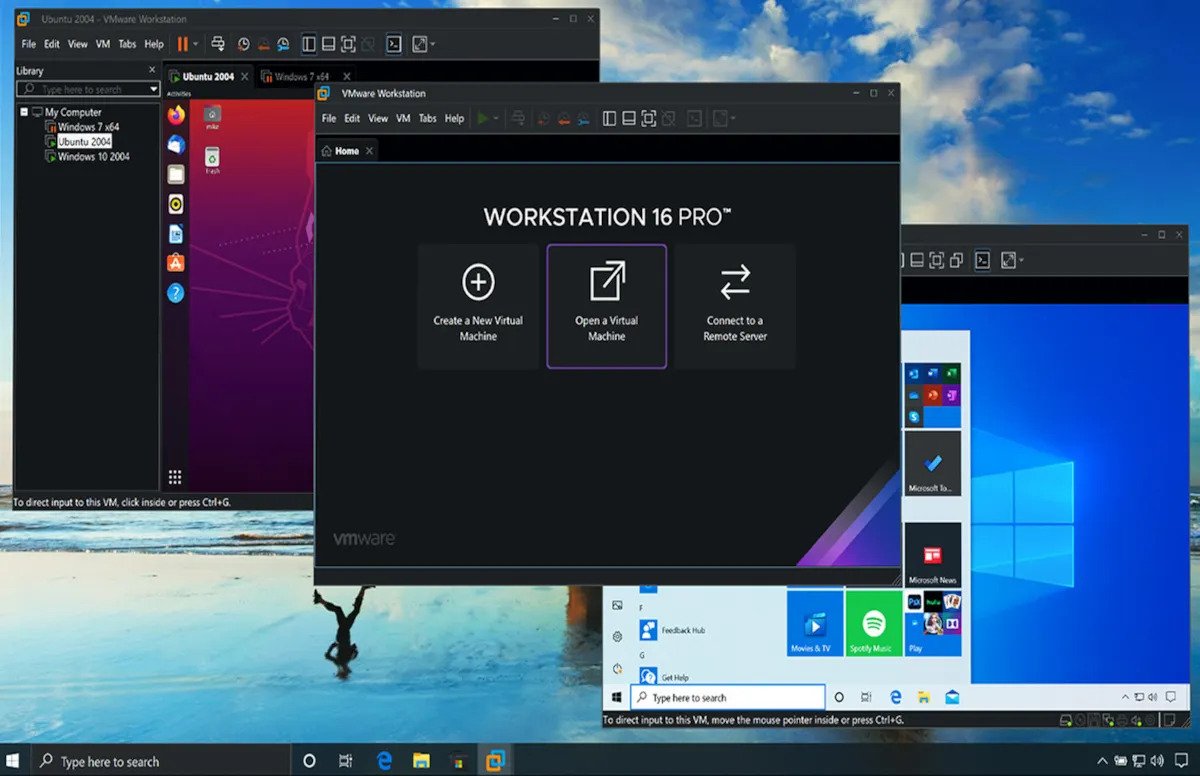
نسخهی رایگان برنامه VMware’s Premium برای کاربران ویندوز و لینوکس با نام VMware Workstation Player عرضه شده است. این ابزار رایگان، بهرغم قابلیتهای محدودتر نسخهی پولی، امکاناتی مانند تنظیم تا حداکثر ۳۲ هسته مجازی پردازنده و ۱۲۸ گیگابایت حافظه رم را در اختیار کاربران رایگان قرار میدهد.
VMware Workstation قابل اجرا بر روی ویندوز ۸ و نسخههای بالاتر و همچنین سیستمعامل لینوکس است؛ اما بهدلیل عدم وجود نسخه ۳۲ بیتی این برنامه، امکان اجرای آن در ویندوز ۷ وجود ندارد. با این حال، شما میتوانید در ماشین مجازی از ویندوز XP تا ویندوز ۱۱ و نسخههای مختلفی از لینوکس استفاده کنید.
علاوه بر این، VMware Workstation پشتیبانی از TPM که برای ویندوز ۱۱ الزامی است، به همراه UEFI boot را دارا میباشد. لازم به ذکر است که بوت امن (Secure Boot) تنها در نسخهی پولی این برنامه در دسترس است.
VMware Workstation بهعنوان یک هایپروایزر (Hypervisor) قابل اجرا است که عملکرد بومی را به ماشین مجازی منتقل میکند؛ با افتراق اینکه نیازمندیهای سختافزاری پایه رعایت شده باشد. همچنین، پشتیبانی از DirectX 11 و شتابدهندهی گرافیکی OpenGL 4.1 بهعلاوهی Vulkan در لینوکس، این ماشین مجازی را به یک انتخاب مناسب برای گیمینگ تبدیل میکند.
- بهترین ماشین مجازی برای ویندوز و Linux
- اجرای تعداد زیادی از سیستمعاملها
- ساخت ماشینهای مجازی قدرتمند
معایب
- پشتیبانینکردن از سیستمهای ۳۲ بیتی
- شاید به ایجاد تغییر برای بعضی از کارها نیاز باشد
VMware Fusion Player
بهترین گزینه برای کاربران macOS است که تمایل ندارند Parallels Desktop بخرند.
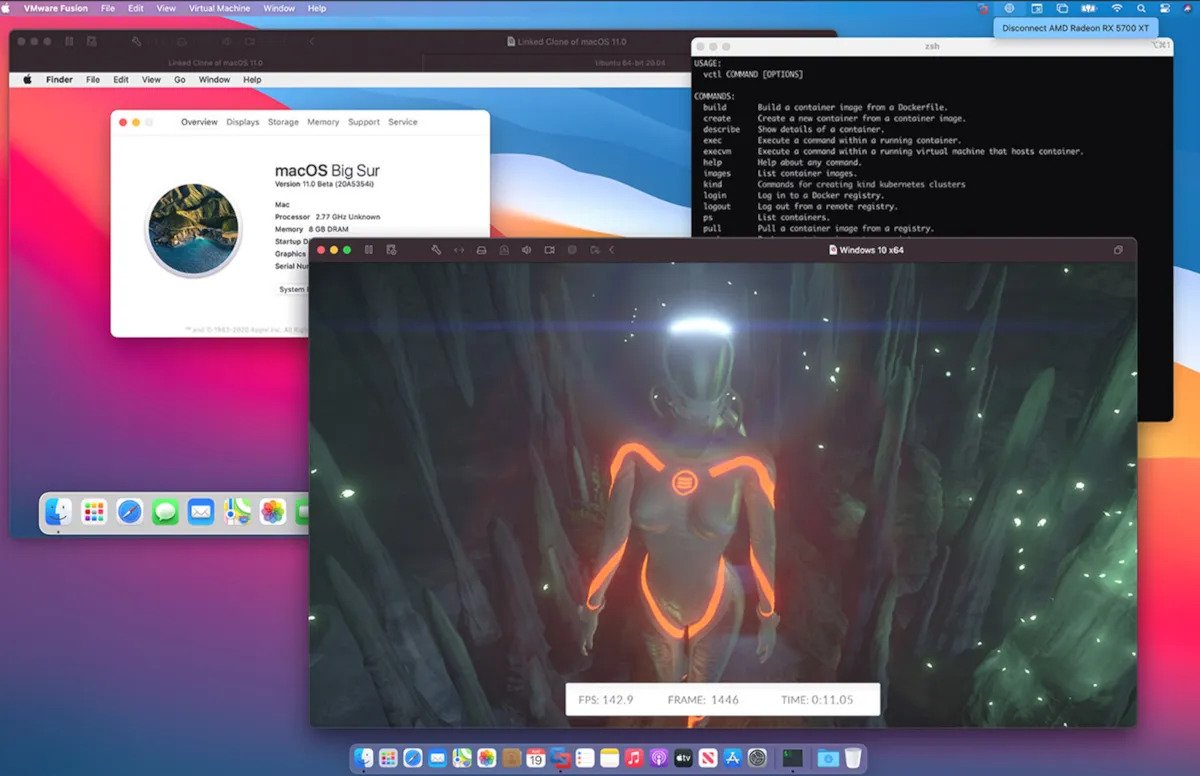
VMware Fusion یک نسخه از VMware Workstation برای کاربران مک است و ارزش توجه دارد که این نسخه رایگان است. نسخه رایگان برنامه برای مک با پردازندههای اینتل و اپل در دسترس قرار دارد و قادر است برنامههای X86 و ARM را با سرعتی نزدیک به برنامههای بومی برای کاربر اجرا کند.
VMware Fusion، همانند VMware Workstation، قابلیت استفاده از ۳۲ هسته پردازش مجازی برای پردازنده و تا ۱۲۸ گیگابایت رم را به کاربر ارائه میدهد. این برنامه دارای قابلیتهای دیگری است که در نسخههای پولی مانند Parallels Desktop مشاهده میشود، از جمله اشتراکگذاری فایل بین دو سیستم عامل، حالتهای نمایش مختلف و پشتیبانی از DirectX 11 و OpenGL 4.3.
این برنامه قابلیت پشتیبانی از پردازندههای اپل را نیز دارد، اما بهطور کامل نیست. پشتیبانی از شتابدهنده سهبعدی با این پردازندهها در دسترس نیست و اجرای بازیهای سهبعدی در ویندوز ممکن نیست. علاوه بر ویندوز، VMware Fusion قادر به اجرای لینوکس و حتی نسخههای دیگری از macOS نیز است.
اگر شما از مک با پردازندهی اپل استفاده میکنید، ممکن است بهدلیل محدودیتهای VMware Fusion کمی ناامید شوید، اما نسخه رایگان این برنامه حتی برای کاربران مک با پردازندهی اپل و همچنین کاربرانی که برای اولین بار از ماشین مجازی استفاده میکنند، ارزش آزمایش را دارد.
مزایا
- اجرای رایگان ویندوز ۱۱ در مک
- هماهنگی با سیستمعامل
- ساخت ماشین مجازی قدرتمند
معایب
- سختبودن راهاندازی ویندوز ۱۱ روی مک با پردازندهی اپل
- استفادهنکردن از شتابدهندهی گرافیکی
- بهاندازهی برنامههای دیگر مفید نیست
VirtualBox
بهترین گزینه برای کاربران macOS و Linux است که به ماشین مجازی با کد منبعباز و با قابلیت پشتیبانی از نسخههای قدیمی سیستمعامل اهمیت میدهند.
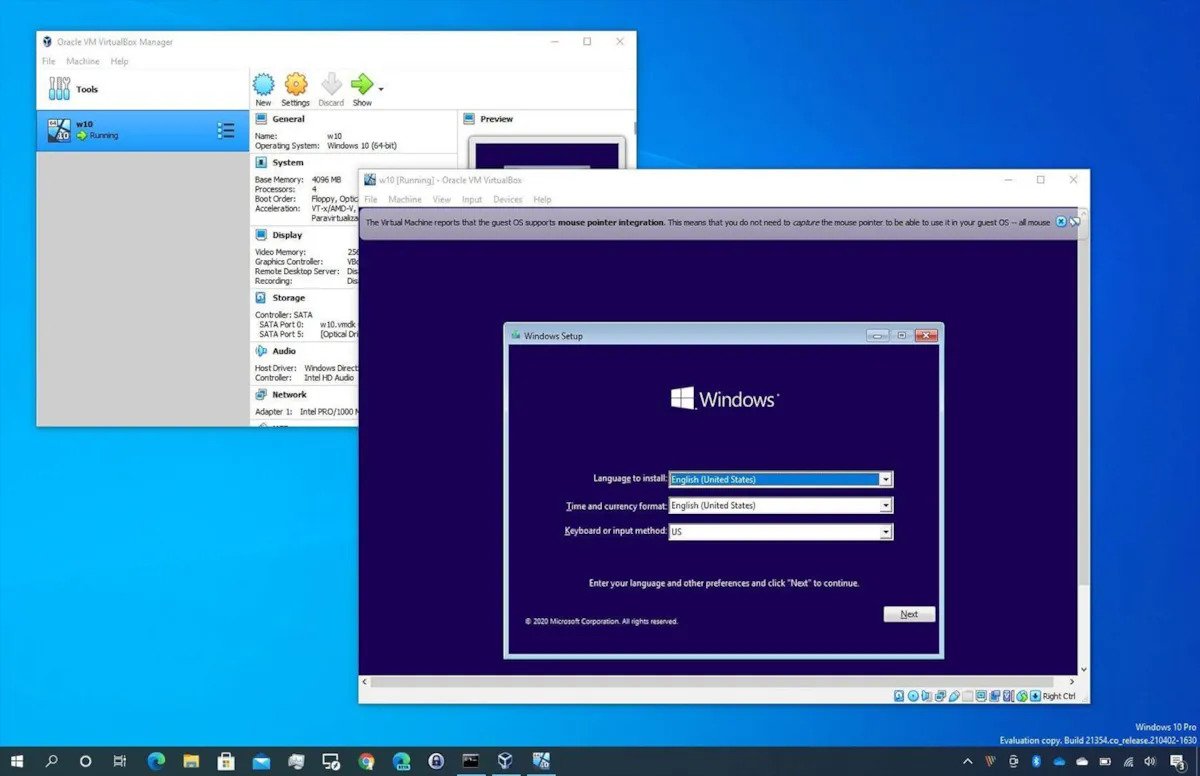
VirtualBox یک برنامه کاملاً رایگان است که قابلیت میزبانی برای انواع سیستمعاملها را داراست؛ از ویندوز و macOS تا لینوکس. اگرچه این برنامه در اصل برای کاربران با پردازندههای X86 طراحی شده است، اما اخیراً پشتیبانی از پردازندههای بر پایه آرم اپل به نسخه توسعهدهنده اضافه شده است.
ماشین VirtualBox همچنین به طور کامل از ویندوز ۸ تا ۱۱، Solaris و نسخههای مختلف لینوکس مانند Ubuntu و Oracle و SUSE پشتیبانی میکند. علاوه بر این، بهطور محدود از نسخههای قدیمیتر سیستمعاملهایی مانند ویندوز ۷، ویستا و XP و نسخههای قدیمیتر Ubuntu نیز پشتیبانی میکند.
VirtualBox به شما اجازه میدهد تا ماشین مجازی خود را به دلخواهتان ایجاد کنید و برای این منظور چندین حالت پیشتنظیم شده را نیز در اختیارتان قرار میدهد. این برنامه در بین کاربران پایدار و محبوب است؛ بنابراین، بسیاری از منابع و راهنماهای آنلاین درباره استفاده از این ماشین مجازی موجود است.
پیشنهاد ما برای کاربران مک با پردازندههای اپل این است که تا زمانی که پشتیبانی کامل از آن تضمین شده است، فعلاً از VirtualBox استفاده نکنند.
مزایا
- ماشین مجازی کاملاً رایگان با کد منبعباز
- محبوب و همراه با راهنماهای بسیار
- پشتیبانی از حجم زیادی از سیستمعاملها
معایب
- پشتیبانی از پردازنده اپل در مرحلهی آزمایشی است
- پشتیبانی محدود از سیستمعاملهای قدیمی
QEMU
بهترین گزینه برای کاربران باتجربه بهشمار میرود.
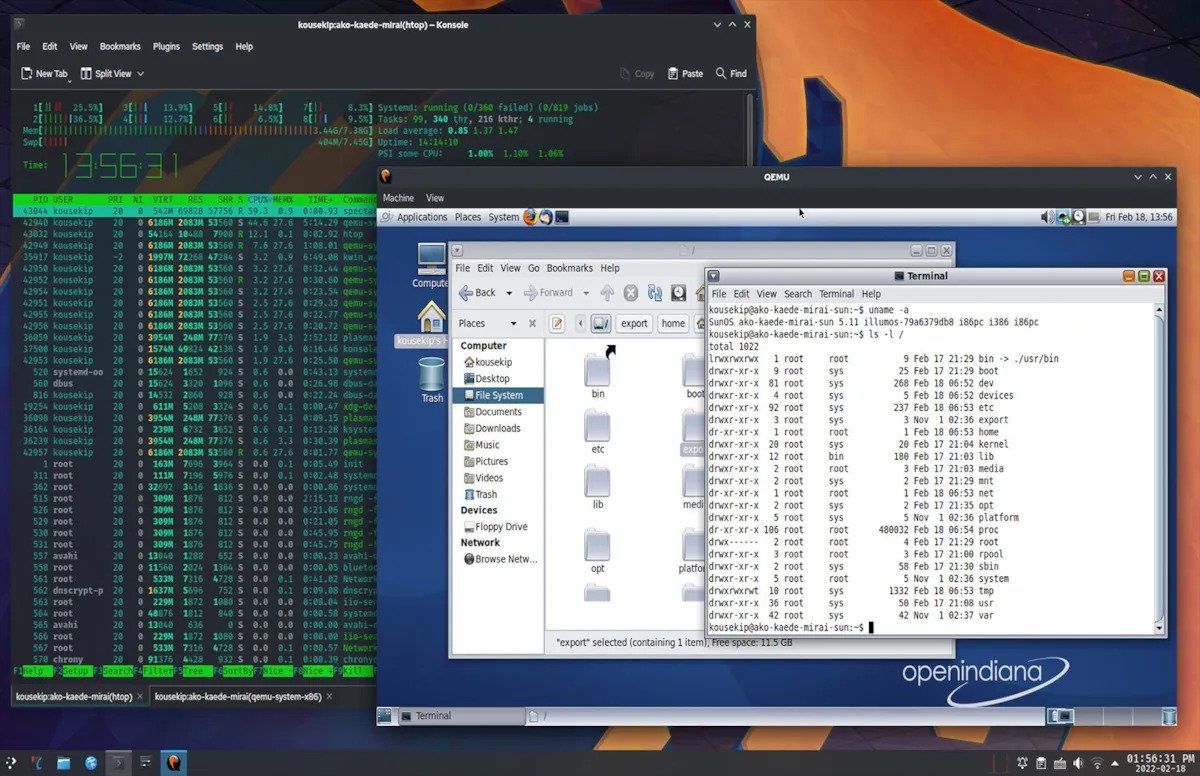
QEMU یک شبیهساز سیستم کامل است که به کاربر امکان میدهد سختافزار را شبیهسازی کند. هنگامی که برنامه در حال شبیهسازی است، شما میتوانید سیستمعاملهای طراحی شده برای یک نوع پردازنده را روی یک نوع دیگر اجرا کنید. به عنوان مثال، میتوانید سیستمعاملی بر پایه آرم را روی یک پردازنده بر پایه X86 اجرا کنید.
QEMU برای تمامی سیستمعاملهای رایج مانند ویندوز، macOS و لینوکس در دسترس است و منبع آن نیز برای کاربران در دسترس قرار دارد. برای نصب QEMU در ویندوز، باید از کد MSYS2 و برای macOS از MacPorts یا Homebrew یا مدیریتکنندهی بستههای دیگری که در لینوکس استفاده میکنید، استفاده کنید.
QEMU برنامهای قدرتمند اما بسیار پیچیده است؛ بنابراین، تنها برای کاربرانی مناسب خواهد بود که تمایل به یادگیری آن دارند؛ در غیر اینصورت، به گزینههای دیگری روی آورید.
مزایا
- بسیار قدرتمند و بینهایت امکان برای شخصیسازی
- شبیهسازی طیف بسیاری زیادی از سختافزارها
- رایگان بههمراه کد منبعباز
معایب
- پیچیدگی برنامه ممکن است برای بسیاری از کاربران را سردرگم کند
- برای نصب به استفاده از کد دستوری نیاز است
UTM
بهترین گزینه برای آن دسته از کاربران مک است که بهدنبال نسخهای سادهتر از QEMU هستند.
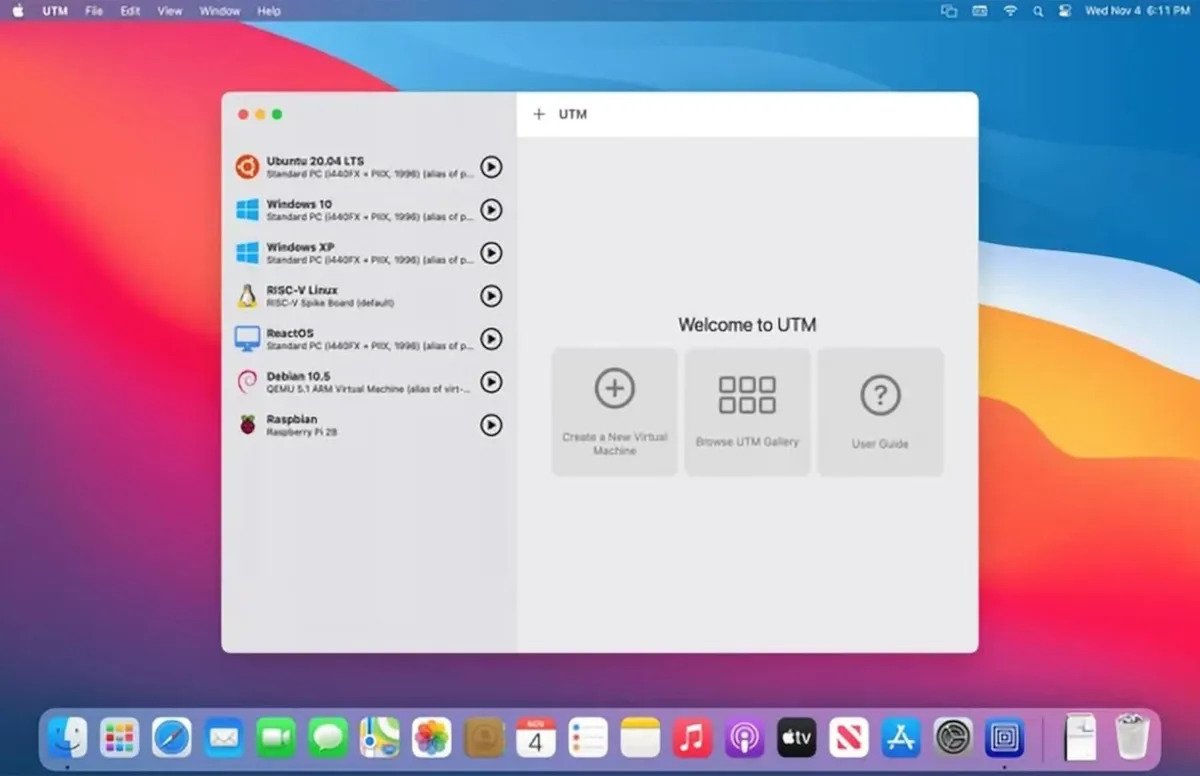
UTM یک نسخه سادهتر و سبکتر از QEMU برای کاربران مک است و میتوانید آن را مانند برنامههای دیگر دانلود کنید. همچنین، نسخه iOS نیز برای UTM وجود دارد، اما باید آن را خودتان کامپایل کرده و روی دستگاه iOS خود نصب کنید. نسخه iOS این برنامه به شما امکان اجرای سیستمعاملهای مختلف را میدهد، اگرچه روشن است که نسخه مک UTM برنامه دارای کاربردها و قابلیتهای بیشتری است.
همانند QEMU، برنامه UTM به شما اجازه میدهد هر نوع پردازندهای را شبیهسازی کنید؛ اما برای بهترین عملکرد، استفاده از سیستمعاملی که با پردازنده شما سازگار است، توصیه میشود. به عنوان مثال، اجرای ویندوز با معماری ARM بر روی پردازندههای اپل بهتر از نسخه X86 آن عمل خواهد کرد. یکی از ویژگیهای مهم UTM، وجود گالری است که به شما امکان دانلود ماشینهای مجازی پیشتنظیم شده را میدهد.
مزایا
- نسخهی سادهشدهی QEMU
- گالری اجازهی دانلود ماشینهای مجازی ازپیشآماده را میدهد
- دردسترسبودن نسخهی iOS
معایب
- تنها نسخهی macOS و iOS دردسترس است
- پشتیبانینکردن از شتابدهندهی سهبعدی در ویندوز
- نسخهی رایگان آن باید بهصورت دستی بهروز شود
از سیستمعاملهای بومی برای بهترین نتیجه استفاده کنید
با توجه به اولویت سرعت و پایداری، برای رسیدن به تجربهای بومی از سیستمعامل، استفاده از ماشینهای مجازی، ممکن است به تنهایی کافی نباشد. در این صورت، برای استفاده در بازیها، بهتر است یک سیستم گیمینگ یا Mini PC را تهیه کنید. همچنین، برای کارهای مبتنی بر Linux نیز پیشنهاد میشود از یک سیستم گیمینگ یا Mini PC استفاده کنید.
اگر شما به عنوان کاربران سیمدخت از ماشینهای مجازی دیگری استفاده میکنید و تمایل دارید آن را به ما معرفی کنید، لطفاً آن را با ما به اشتراک بگذارید.










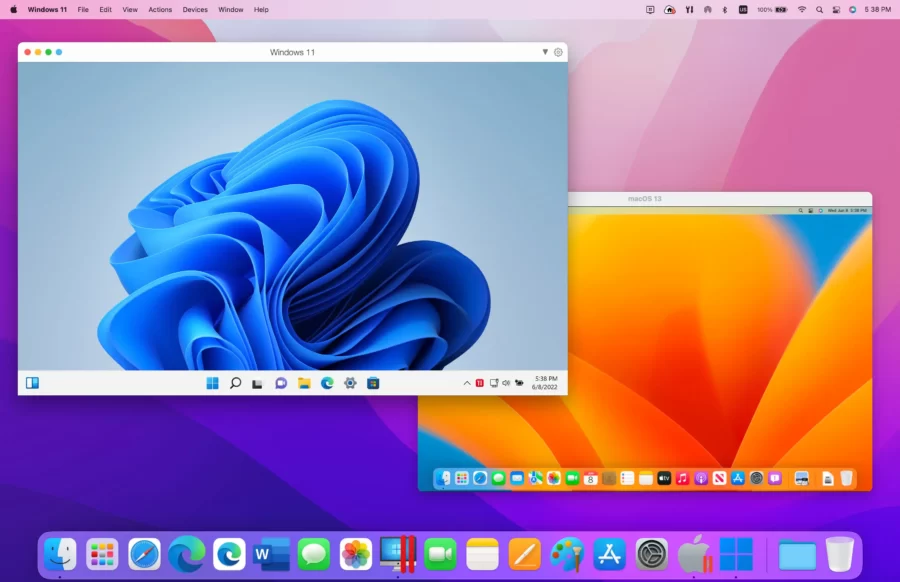























نظرات کاربران